الإعلانات
قد يكون Microsoft Word هو معالج النصوص الأكثر استخدامًا ، ولكن محرّر مستندات Google يكتسب أيضًا شعبية سريعة. يتيح محرّر مستندات Google لعدة مستخدمين تعديل المستند نفسه. وهو أيضًا الخيار الأكثر أمانًا لإنشاء مستند وحفظه على الإنترنت باستخدام محرر مستندات Google من حفظ نسخة فقط على جهاز الكمبيوتر الخاص بك.
بالإضافة إلى ميزاته العادية ، يدعم محرر مستندات Google أيضًا مجموعة من الوظائف الإضافية لمساعدتك في تنسيق مستند بشكل صحيح. تم العثور على هذه الوظائف الإضافية ضمن خيار قائمة الوظائف الإضافية.
إليك بعض إضافات مستندات Google المفيدة التي يمكنك استخدامها لإنشاء مستندات احترافية.
1. منشئ الوثيقة
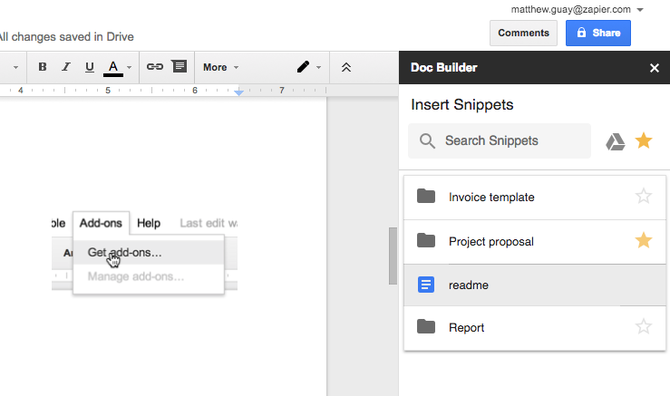
يتم استخدام هذه الميزة لإنشاء قصاصات وحفظ الأنماط المخصصة. وهذا يعني أنه يمكنك استخدامه لإدراج قصاصات نصية تستخدمها بانتظام. أشياء مثل الهيكل الذي تستخدمه لكتابة نوع معين من الوثيقة أو استئناف السيرة الذاتية التي تختارها 6 مستندات جوجل استئناف قوالب لجميع الأنماط والتفضيلاتيمكن أن يساعدك بدء سيرتك الذاتية بقالب في الحصول عليها بشكل صحيح. لقد قمنا بتجميع أفضل قوالب السيرة الذاتية لمحرر مستندات Google. إنها مجانية وسهلة التعديل. قراءة المزيد .
كيف تستعمل:
- افتح شريطًا جانبيًا في مستندك الجديد.
- حدد الملف الذي تريده.
- حدد Doc Builder من قائمة الإضافات الخاصة بك.
- اختر أي نص أو صورة أو تنسيق وما إلى ذلك. من المستندات القديمة وإدراجها مباشرة في المستند الجديد.
تحميل:منشئ الوثيقة (مجانا)
2. أداة تخطيط الصفحة
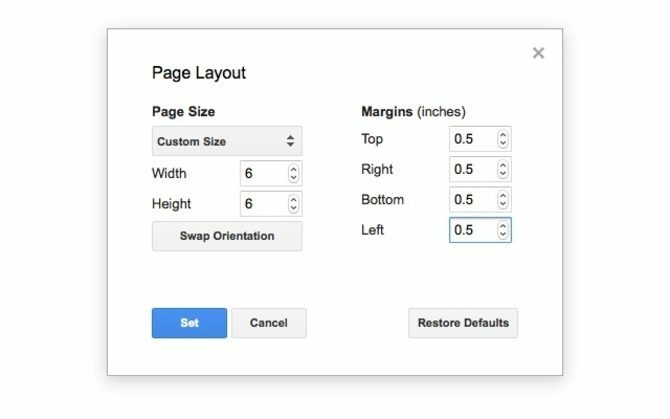
استخدم هذه الوظيفة الإضافية لتعيين أحجام الصفحات المخصصة. يمكنك أيضًا استخدامه لتعيين هوامش مخصصة لصفحتك. سيضمن محرّر مستندات Google الاحتفاظ بحجم الصفحة أثناء تصدير المستند بتنسيق PDF.
كيف تستعمل:
- اذهب إلى قائمة الإضافات
- حدد أداة تخطيط الصفحة ، وأدخل حجم الصفحة والهوامش التي تحتاجها.
تحميل:تخطيط الصفحة (مجانا)
3. منظف النصوص
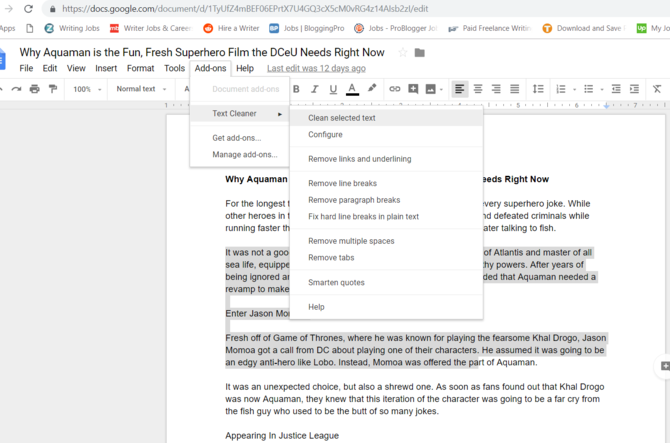
تُستخدم هذه الأداة لإزالة أي تنسيق غير ضروري وتنظيف النص. إذا حددت تنسيق واضح في مستندات Google ، سيؤدي ذلك إلى إزالة جميع التنسيقات الخاصة بك. من ناحية أخرى ، يسمح لك Text Cleaner بإزالة التنسيق فقط من منطقة محددة. تتم أيضًا إزالة فواصل الأسطر والمسافات.
كيف تستعمل:
- حدد جزء النص الذي تريد تنظيفه.
- حدد Text Cleaner من قائمة الإضافات.
- انتقل إلى خيار التكوين.
- حدد التنسيق الذي تريد الاحتفاظ به أو حذفه وضربه حفظ.
تحميل:منظف النصوص (مجانا)
4. كتل التعليمات البرمجية
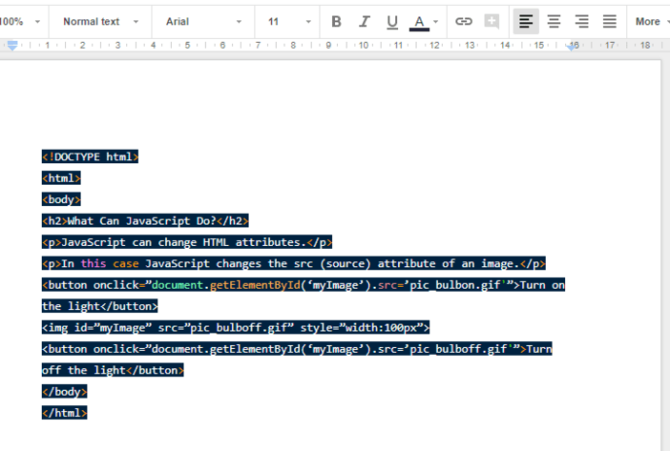
يمكن استخدام هذا لإضافة رموز منسقة إلى المستند الخاص بك. هذه الميزة مفيدة بشكل خاص عندما تكتب وثائق التعليمات البرمجية وتريد أن يعلق المبرمجون الآخرون على عملك.
كيف تستعمل:
- حدد الرمز في المستند.
- افتح الشريط الجانبي لكتل الكود.
- حدد اللغة والموضوع.
- يمكنك استخدام معاينة لترى كيف ستبدو الشفرة المنسقة في النص.
- قم بإزالة خلفية النص أو استمر في استخدامه حسب احتياجاتك.
تحميل:كتل التعليمات البرمجية (مجانا)
5. منسق الجدول
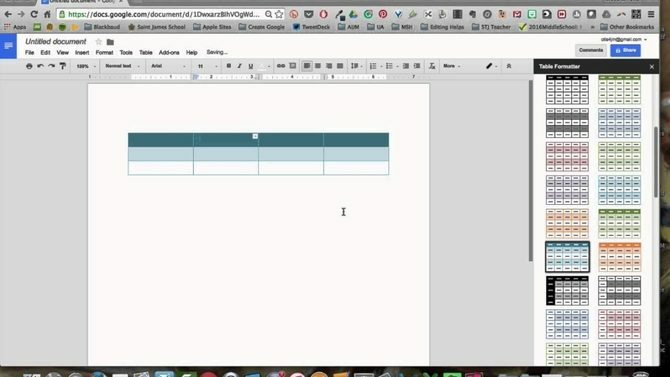
تحتوي هذه الإضافة على أكثر من 60 تصميمًا مدمجًا ومجموعة من الأدوات لإنشاء جداول قابلة للتخصيص.
كيف تستعمل:
- حدد جزء من الجدول وانتقل إلى منسق الجدول.
- يمكنك استخدام تنطبق على جميع الجداول لتعيين كافة الجداول بنفس النمط.
- اذهب إلى قالب مخصص وتعيين مواصفاتك للجدول مع تصميمات مخصصة للصفوف والصفوف.
- يمكنك تقسيم الجدول بسرعة كبيرة باستخدام تقسيم ودمج الجداول اضافه.
تحميل:منسق الجدول (مجانا)
6. ترجمة

كما يوحي الاسم ، يمكنك استخدام هذه الوظيفة الإضافية لترجمة كتل النصوص في مستندات Google. تدعم وظيفة الترجمة الإضافية حاليًا الإنجليزية والإسبانية والفرنسية والألمانية واليابانية مع توقع إضافة المزيد من اللغات قريبًا.
كيف تستعمل:
- حدد كتلة النص الذي ترغب في ترجمته.
- انتقل إلى الترجمة في قائمة الإضافات وحدد اللغة التي ترغب في ترجمة النص إليها.
- يمكنك استخدام ترجمة + لمزيد من خيارات اللغة للترجمة إليها.
تحميل:ترجمة (مجانا)
ملحوظة: لا يمكن استخدام التطبيق إلا في متصفحي Chrome و Safari. يمكنك أيضا إضافة مكنز كيفية إضافة مكنز إلى مستندات جوجلإذا وجدت نفسك تكافح للعثور على هذه الكلمة المثالية أثناء كتابة شيء ما في محرر مستندات Google ، فقد تكون الوظيفة الإضافية الجديدة مفيدة للغاية. قراءة المزيد إلى مستندات Google لمزيد من خيارات اللغة.
7. محدد الارتباط
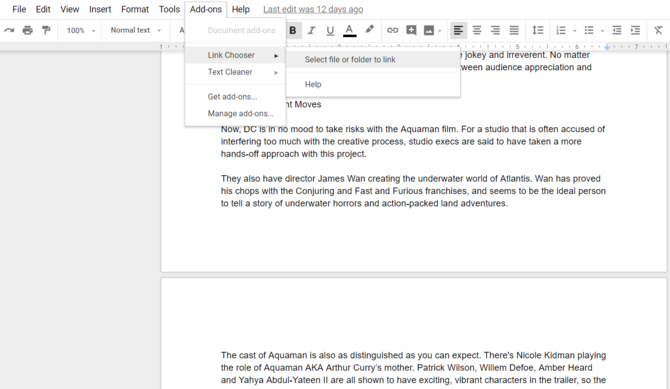
إذا كنت بحاجة إلى التنقل السريع إلى ملفات Google Drive ، يمكنك الاستفادة من Link Chooser. يتيح لك هذا التطبيق الوصول السريع إلى الملفات الأخرى أثناء العمل على مستند ، مثل أدلة الأنماط أو الملاحظات المرجعية.
كيف تستعمل:
- قم بتشغيل الوظيفة الإضافية وحدد الملف أو المجلد المطلوب إدراجه في المستند.
- بعد بضع ثوانٍ ، سيتم إظهار ارتباط الملف الأصلي بعنوان المستند.
- انقر على الرابط كلما احتجت للعودة إلى الملف المرتبط للرجوع إليه.
تحميل:محدد الارتباط (مجانا)
8. DocSecrets
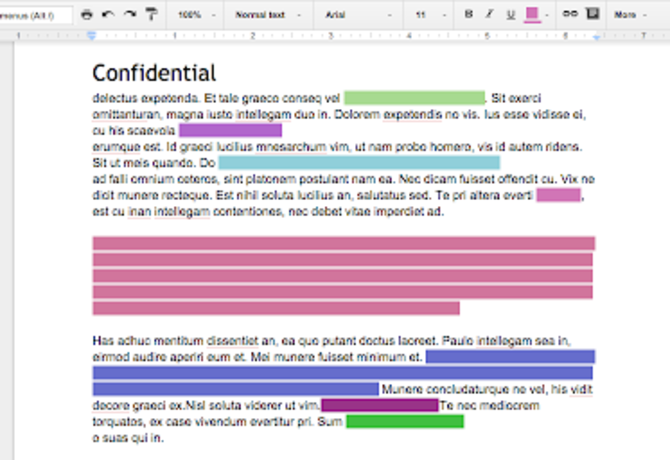
تطبيق أمان يسمح لك باستخدام الحماية بكلمة مرور على المستند الخاص بك. بمجرد قيامك بتطبيق DocSecrets ، ستتمكن فقط أنت والأشخاص الذين تشارك كلمة المرور معهم من الوصول إلى أجزاء معينة من المستند وإجراء إصدارات عليه.
كيف تستعمل:
- أدخل كلمة مرور في اللوحة الجانبية لـ Doc Secrets.
- اكتب النص السري الذي تريده في إدراج حقل.
- لإخفاء النص الحالي ، حدد النص وانقر نص الرقيب لإخفائه.
- شارك كلمة المرور الخاصة بك مع الأشخاص الذين تختارهم ، وسوف يتمكنون من رؤية النص بعد تثبيت Doc Secrets على صفحة مستندات Google الخاصة بهم.
تحميل:DocSecrets (مجانا)
ملحوظة: لا يجب استخدام هذه الإضافة للبيانات الحساسة مثل المعلومات المالية لأنها لا تضمن الأمن التام.
9. Speakd
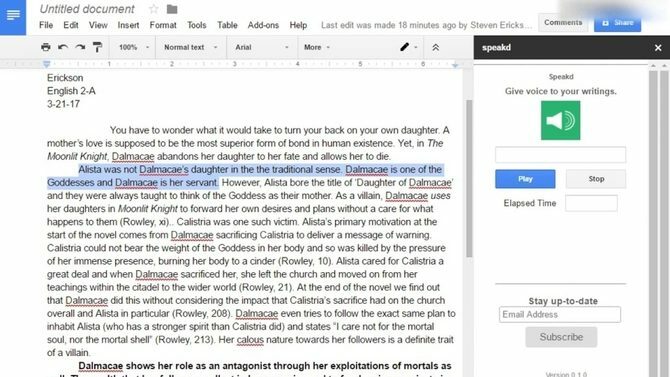
إنه في الأساس تطبيق تحويل النص إلى كلام يمكنك استخدامه في مستندات Google. في الوقت الحالي ، يمكنك فقط استخدام Speakd لقراءة النص بصوت عالٍ لك بواسطة البرنامج. في حين أن هذه الإضافة ذات فائدة كبيرة بطبيعة الحال للمستخدمين ضعاف البصر ، يمكن أيضًا استخدامها من قبل المستخدمين العاديين لأخذ استراحة من التحديق في شاشة الكمبيوتر.
كيف تستعمل:
- حدد جزء النص الذي تريد قراءته بصوت عالٍ.
- انتقل إلى خيار Speakd في قائمة الإضافات واضغط على تشغيل. سيقرأ صوت الروبوت النص إليك.
تحميل:Speakd (مجانا)
ملحوظة: لا يجب الخلط بين Speakd وخيار الكتابة بالصوت الذي تقدمه مستندات Google ، والذي يسمح لك بذلك إملاء المحتوى الخاص بك لفظيا الكتابة بالصوت من Google Doc: سلاح سري للإنتاجيةتعرف على كل ما تحتاج إلى معرفته حول الإملاء الصوتي والتحكم الصوتي في مستندات Google ، بما في ذلك كيفية البدء وبعض النصائح الأساسية للإنتاجية. قراءة المزيد واطلب من البرنامج كتابته.
10. مخططات Lucidchart
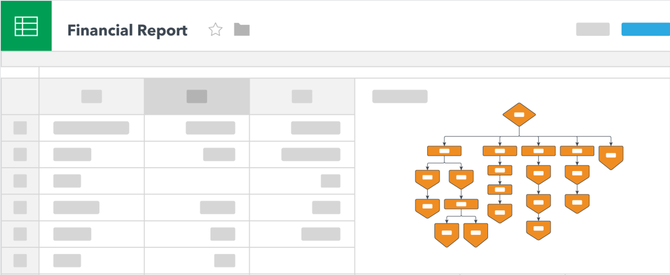
استخدم Lucidchart لإضافة كل أنواع الرسومات إلى وثيقتك. يمكن أن تكون هذه الوظيفة الإضافية صعبة بعض الشيء للحصول على تعليق في البداية. في حين أنه يجعل عملية إنشاء الرسوم البيانية أسهل ، سيتعين عليك الخروج من محرر مستندات Google لإكمال المخطط.
كيف تستعمل:
- ضع المؤشر في المكان الذي تريد إدراج الرسم التخطيطي فيه.
- انتقل إلى تطبيق Lucidchart لإنشاء الرسم التخطيطي بالتفصيل.
- بمجرد الانتهاء ، يمكنك إدراج الصورة من الشريط الجانبي Lucidchart.
تحميل:مخططات Lucidchart (مجانا)
إنشاء مستندات أفضل عبر الإنترنت
بمساعدة هذه الوظائف الإضافية ، لن تحتاج بعد الآن إلى الرجوع إلى Microsoft Word لإنشاء ملف مستند كامل ثم تحميله عبر الإنترنت للسماح لزملائك برؤية عملك وإضافة أعمالهم إدخال. يمكن الآن استخدام محرر مستندات Google لإنشاء أي نوع من المستندات التي يمكنك إنشاؤها تقريبًا باستخدام MS Word. ويمكنك أيضًا استخدام هذه نصائح محرر مستندات Google لتوفير الوقت الثمين.
أضف إلى ذلك المزايا الأخرى التي يوفرها إنشاء المستندات عبر الإنترنت ، وتبدأ المقاييس في الظهور لصالح محرّر مستندات Google. لا سيما أنك قادر على ذلك أيضًا استخدم محرّر مستندات Google على جهازك المحمول كيفية البدء في استخدام مستندات جوجل على الأجهزة المحمولةمحرر مستندات Google هو أداة لا غنى عنها عندما تكون على الطريق. إليك التمهيدي لاستخدام محرر مستندات Google على الأجهزة المحمولة. قراءة المزيد أو المزامنة مع Google Keep أضف قوة Google Keep إلى مستندات Google بنقرة واحدةباستخدام هذه الميزة الأخيرة في محرر مستندات Google ، يمكنك الآن دمج ملاحظات Google Keep في مستنداتك بنقرة واحدة. قراءة المزيد ، والتي تتيح ميزات تدوين الملاحظات والبحث ووضع العلامات.
نيراج كاتب مستقل مع اهتمام كبير بالتكنولوجيا العالمية واتجاهات ثقافة البوب.


